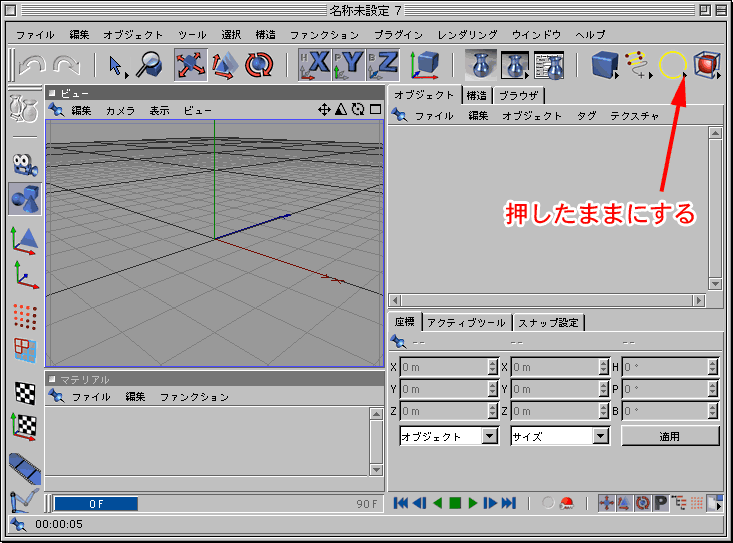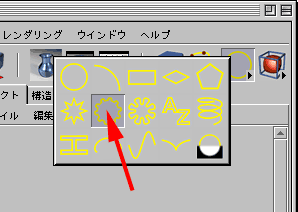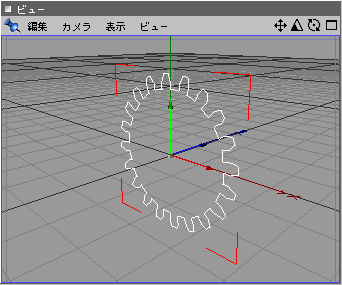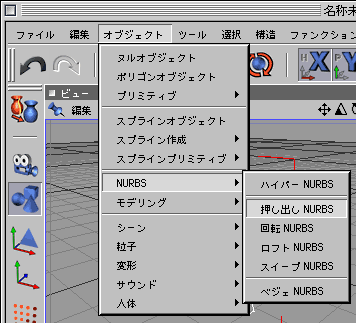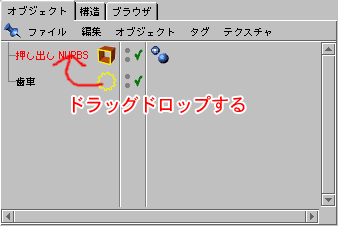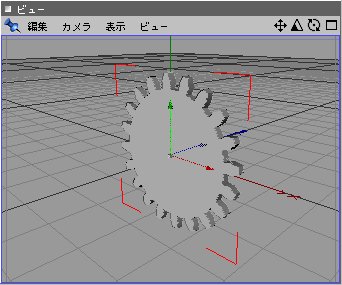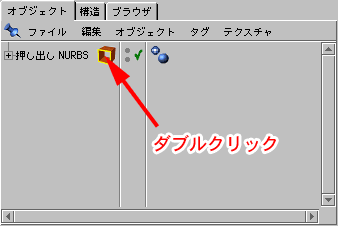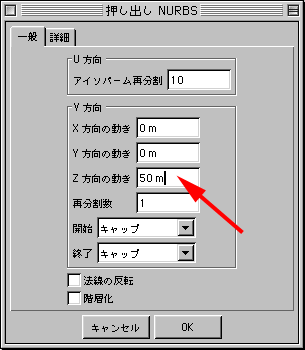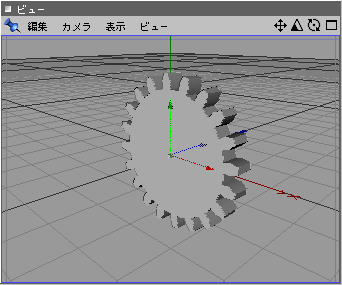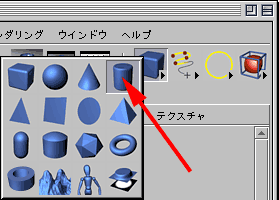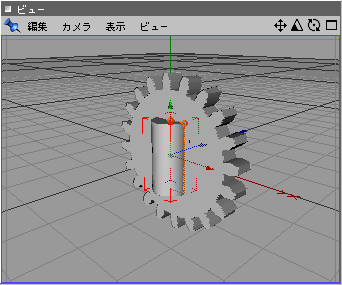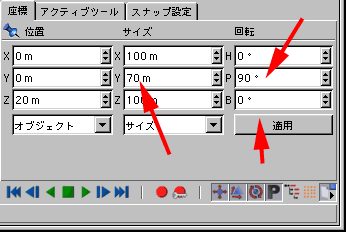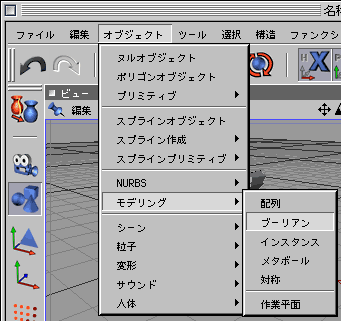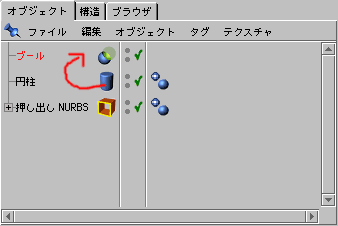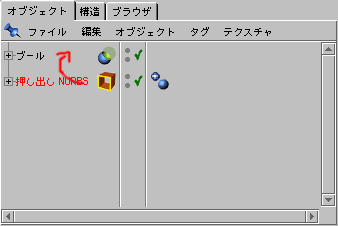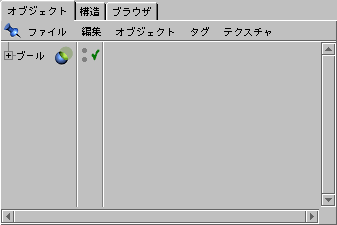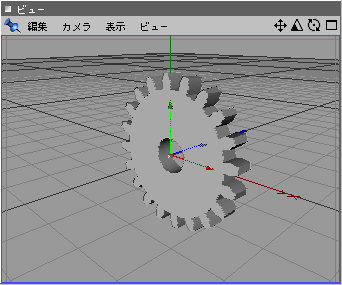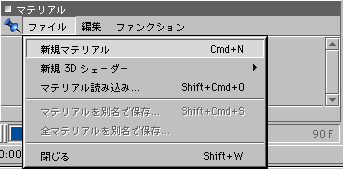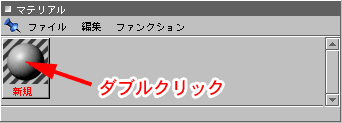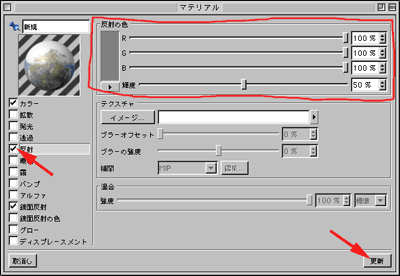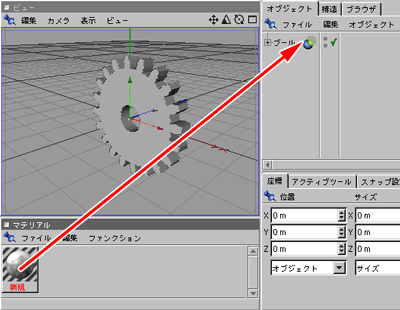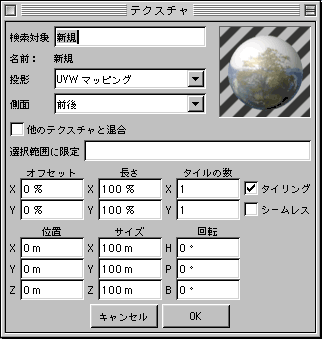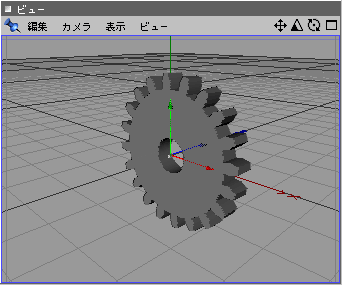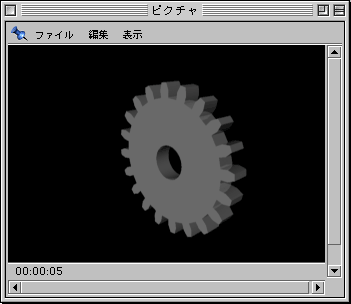|
|
|
|
|
| 歯車を作成する |
 |
|
|
|
|
|
 の右下にある▲を押したままにします。 の右下にある▲を押したままにします。 |
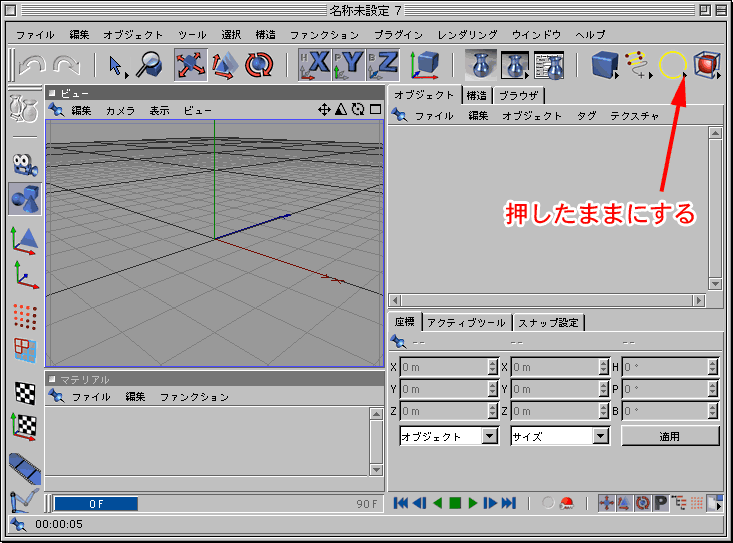 |
|
|
|
|
| ポップアップが表示されます。その中から歯車を選択します。 |
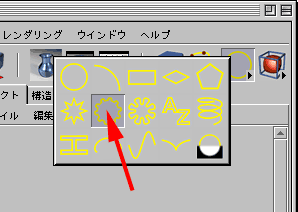 |
|
|
|
| ビューウィンドウに歯車が表示されます。 |
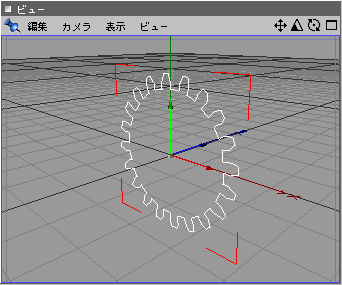 |
|
|
|
| オブジェクトメニューから「NURBS」「押し出しNURBS」を選択します。 |
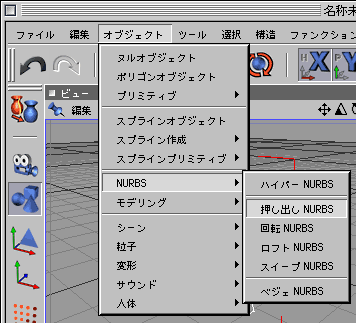 |
|
|
|
| オブジェクトマネージャー内にある歯車を押し出しNURBSの中にドラッグドロップします。 |
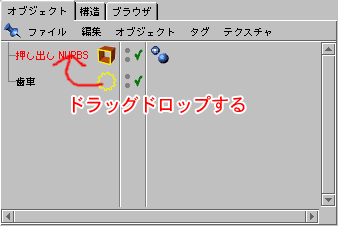 |
|
|
|
| ビューウィンドウに厚みのある歯車が表示されます。やや薄いので、もう少し厚くすることにします。 |
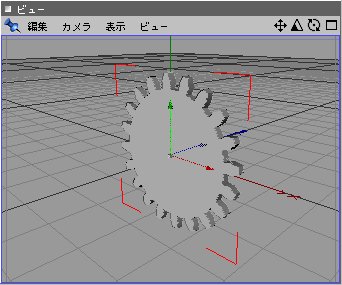 |
|
|
|
| オブジェクトマネージャーの押し出しNURBSの文字の右側にあるアイコンをダブルクリックします。 |
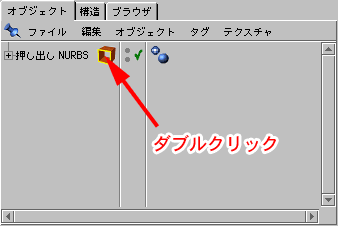 |
|
|
|
| Z方向の動きの部分に厚みを入れます。ここでは50mにしました。 |
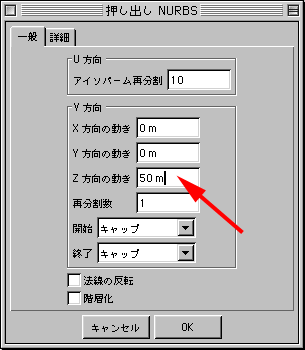 |
|
|
|
| ビューウィンドウに若干厚みを増した歯車が表示されます。 |
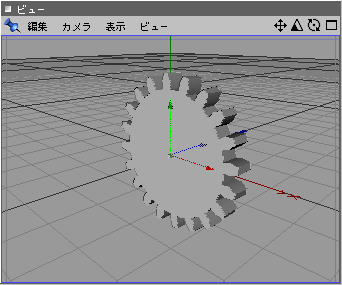 |
|
|
|
歯車の中心部分を円形にくりぬきます。
 の右下の▲を押したままにします。ポップアップが表示されるので円柱を選択します。 の右下の▲を押したままにします。ポップアップが表示されるので円柱を選択します。 |
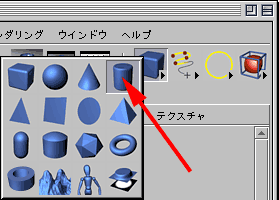 |
|
|
|
| ビューウィンドウに円柱が表示されます。 |
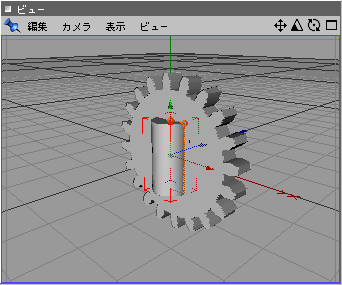 |
|
|
|
| 座標マネージャー内でサイズと回転角度を指定します。入力し終わったら適用ボタンを押します。 |
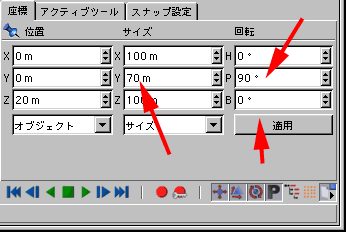 |
|
|
|
くり抜くためにブーリアンを使います。
オブジェクトメニューから「モデリング」「ブーリアン」を選択します。 |
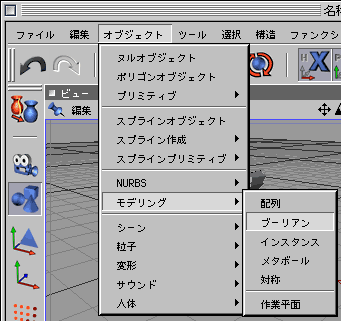 |
|
|
|
| オブジェクトマネージャー内にブールオブジェクトが作成され表示されます。この中に円柱をドラッグドロップします。 |
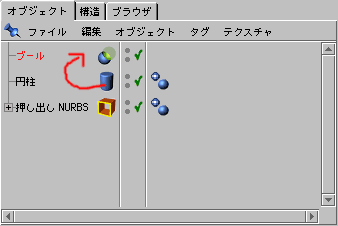 |
|
|
|
| ブールオブジェクトに押し出しNURBSをドラッグドロップします。 |
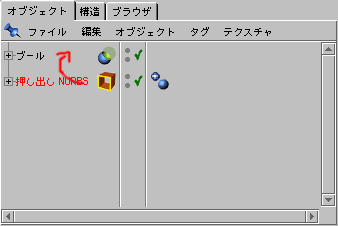 |
|
|
|
| オブジェクトマネージャー内は右図のようになっているはずです。 |
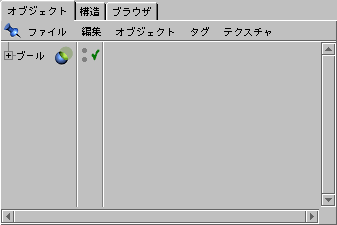 |
|
|
|
| ビューウィンドウに中心がくり抜かれた歯車が表示されます。 |
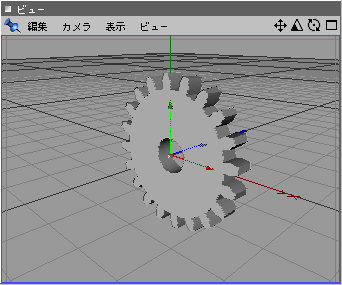 |
|
|
|
歯車のマテリアルを設定します。
マテリアルマネージャーのファイルメニューから「新規マテリアル」を選択します。 |
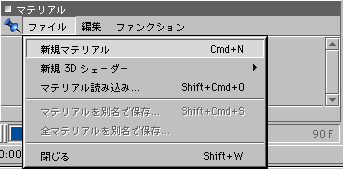 |
|
|
|
| マテリアルマネージャー内のアイコンをダブルクリックします。 |
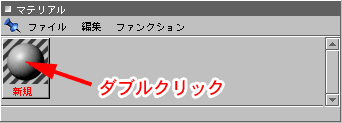 |
|
|
|
| 左側のカラーの部分をクリックして歯車の色を設定します。 |
 |
|
|
|
左側の反射の部分をクリックして反射の色と反射率を設定します。
設定が終わったら「更新」ボタンを押します。 |
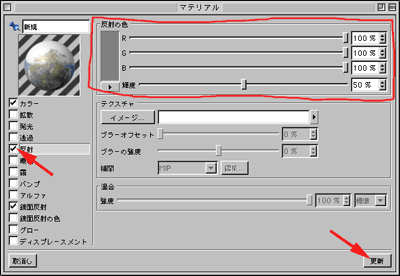 |
|
|
|
| マテリアルマネージャー内のアイコンをオブジェクトマネージャー内のブールの文字/アイコン内にドラッグドロップします。 |
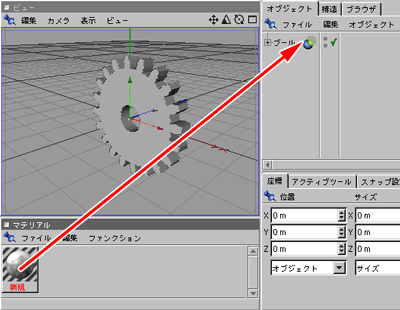 |
|
|
|
| そのまま何もせずにOKを押します。 |
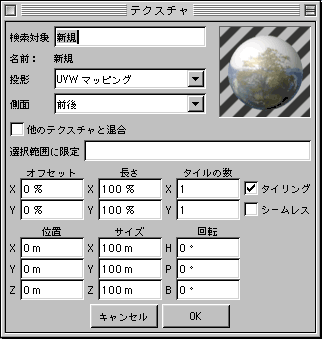 |
|
|
|
| これで歯車の完成です。 |
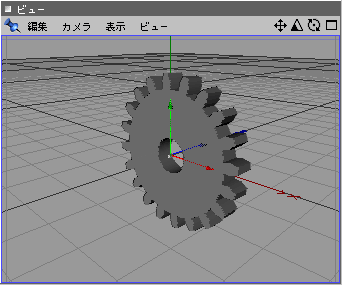 |
|
|
|
| レンダリングすると右図のようになります。 |
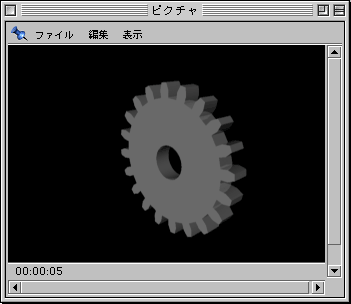 |
|
|
|
|
|
|
|
|
|
|